विषय - सूची
फोटोजेट फोटो संपादक: एक अद्भुत फोटो संपादन उपकरण
ऑनलाइन-आधारित फोटो एडिटिंग टूल शुरुआती से विशेषज्ञ के लिए फोटो एडिटिंग के काम को आसान बनाता है। बहुत सारे ऑनलाइन-आधारित फोटो संपादन उपकरण हैं जो आपको फ़ोटो संपादित करने और उन्हें एक नया रूप देने की अनुमति देते हैं।
FotoJet एक प्रकार का कार्यात्मक फोटो संपादन उपकरण है जो आपको फोटो संपादित करने देता है, फोटो संपादन फ़ंक्शन के अतिरिक्त एक कोलाज और वीडियो संपादन भी करता है। इस टूल के बहुत सारे फायदे हैं जिनकी चर्चा हम इस फोटोजेट फोटो एडिटर समीक्षा में करेंगे।
फोटोजेट फोटो एडिटर क्या है?
FotoJet एक ऑनलाइन-आधारित फोटो संपादन समाधान है जो डिजाइनरों को सोशल मीडिया चित्र, बैनर, कोलाज और बहुत कुछ बिल्ट-इन टेम्प्लेट का उपयोग करने की अनुमति देता है। तस्वीरों को संशोधित करने के लिए, प्लेटफ़ॉर्म रोटेट और फ्लिप, ओवरले, कलर स्प्लैश, रेडियल के साथ-साथ टिल्ट-शिफ्ट, फोटो फ्रेम और बहुत कुछ जैसी सुविधाएँ प्रदान करता है। यह एक डिज़ाइनर को क्रॉपिंग, रोटेटिंग, रीसाइज़िंग, टेक्स्ट जोड़ने और क्लिप आर्ट चित्रों का उपयोग करके इन्फोग्राफिक्स, आमंत्रण और ब्रोशर बनाने के लिए एकल इंटरफ़ेस का उपयोग करने की अनुमति देता है।
फोटोजेट की विशेषताएं
फोटोजेट सबसे अच्छे और सबसे लोकप्रिय फोटो एडिटिंग, कोलाज मेकिंग और ग्राफिक डिजाइनिंग टूल में से एक है। इसमें बहुत सी विशिष्ट विशेषताएं हैं, और वे सभी अद्भुत हैं। उनमें से कुछ यहां हैं_
प्रयोग करने में आसान
हर कोई कुछ ही मिनटों में पिक्चर एडिटिंग प्रो बन सकता है। संयोजन के रूप में इन सरल चित्र संपादन टूल का उपयोग करके, आप किसी विशेष ग्राफिक डिज़ाइन ज्ञान या अनुभव की आवश्यकता के बिना आदर्श शैली प्राप्त कर सकते हैं। आपको अपनी छवियों को गुणवत्ता के एक नए स्तर पर ले जाने के लिए इन सरल संपादन टूल के कुछ क्लिकों का उपयोग करने की आवश्यकता है।
प्रीमियम टेम्पलेट
FotoJet में बहुत सारे टेम्प्लेट हैं जो गुणवत्ता में उत्कृष्ट हैं। इन्हें ऐप के अपग्रेड और सशुल्क संस्करणों में बढ़ाया जा सकता है, हालांकि फ्रीमियम संस्करण में वर्तमान में परिष्कृत डिजाइन क्षमताएं हैं। फोटोजेट निर्बाध एकीकरण प्रदान करने के लिए पिक्साबे के साथ-साथ ओपनक्लिपार्ट के साथ भी काम करता है। उपयोगकर्ता अब अधिक उन्नत फोटोजेट क्रिएशन बनाने के लिए एप्लिकेशन और स्थानीय स्टोरेज से फोटोग्राफ और क्लिपआर्ट का उपयोग कर सकते हैं।
कई संपादन संसाधन
यह एप्लिकेशन आपको शानदार चित्र बनाने में मदद करने के लिए ग्राफिक विकल्पों की अधिकता प्रदान करता है। B&W, सेपिया, कलर कॉन्ट्रास, विंटेज, लोमो, सीन और बहुत कुछ की विशेषता वाले सात श्रेणियों में 50+ पिक्चर इफेक्ट्स/फ़िल्टर्स की एक किस्म में से चुनें। उपयोग करने के लिए, 800+ पूर्व-निर्मित क्लिपआर्ट चित्रों में से चुनें या ऑनलाइन उपलब्ध 93,000+ छवियों में से ब्राउज़ करें। विभिन्न प्रकार की अतिरिक्त सामग्रियां भी उपलब्ध हैं, जैसे कि 30+ प्रीसेट फ़ॉन्ट शैलियाँ, 70+ सटीक ओवरले और 40+ विभिन्न प्रकार के फ़्रेम।
महान प्रेरणा
यह ऑल-इन-वन संपादक आपको विभिन्न प्रकार के चित्र संपादन संभावनाएं प्रदान कर सकता है। आप ब्राइटनेस, एक्सपोज़र, कंट्रास्ट, हाइलाइटिंग और शैडो जैसे रंग परिवर्तन कर सकते हैं, साथ ही अपनी तस्वीरों को क्रॉप, आकार बदल सकते हैं और घुमा सकते हैं। कस्टम फ़ॉन्ट, रंग और शैली का उपयोग करके टेक्स्ट को आसानी से बदला जा सकता है।
शक्तिशाली ग्राफिक्स उपकरण
FotoJet उपयोगकर्ताओं को उनकी ओर से न्यूनतम प्रयास के साथ नेत्रहीन शानदार कलाकृतियाँ बनाने की अनुमति देता है। यह प्रोग्राम मजबूत क्षमताओं से भरा हुआ है जो कलाकारों, डिजाइनरों और यहां तक कि आकस्मिक उपयोगकर्ताओं को एप्लिकेशन का उपयोग करके कम समय में जटिल डिजाइन बनाने में सक्षम बनाता है।
फोटोजेट की कीमत और योजनाएं
सौभाग्य से, फोटोजेट फोटो एडिटिंग टूल में मुफ्त और प्रीमियम दोनों संस्करण हैं। जबकि एक शुरुआत के लिए मुफ्त संस्करण काफी अच्छा है, भुगतान किया गया संस्करण आपको इस टूल की अधिक सुविधाओं तक पहुंचने देता है। सबसे आश्चर्यजनक बात यह है कि इस टूल की कीमत भी ज्यादा नहीं है जिससे आपका बैंक टूट जाएगा। FotoJet plus के लिए आपको एक साल के लिए $39.99 का भुगतान करना होगा। आप मासिक भुगतान भी कर सकते हैं; एक महीने के बेसिक के लिए इसकी कीमत 6.99 डॉलर होगी।
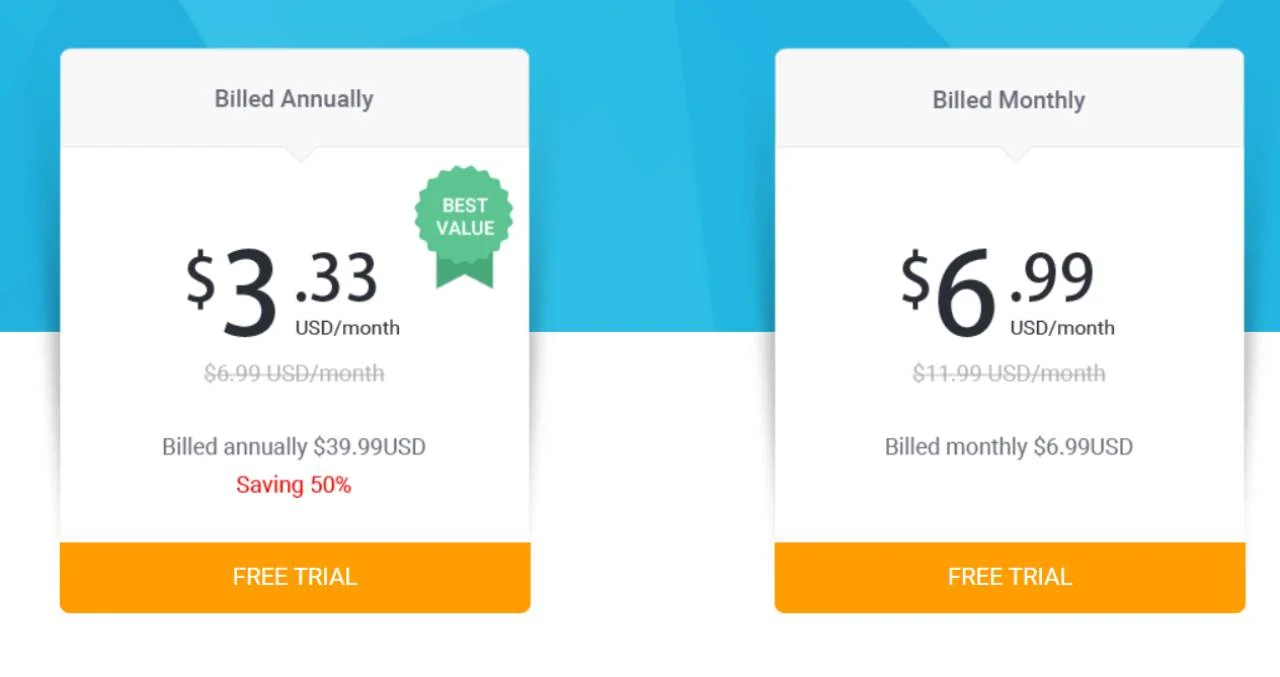
FotoJet में फोटो कैसे संपादित करें?
फोटोजेट में फोटो को एडिट करना बहुत आसान है। यह टूल एक सरल और उपयोगकर्ता के अनुकूल इंटरफेस के साथ आता है जो इसे उपयोग करना आसान बनाता है। इसमें कई विशिष्ट संपादन कार्य भी हैं जो संपादन के बाद आपकी तस्वीर को उत्कृष्ट बना देंगे। तो, अब फोटोजेट में फोटो को संपादित करने का समय आ गया है। फोटोजेट में फोटो को संपादित करने का तरीका जानने के लिए यह चरण-दर-चरण दिशानिर्देश पढ़ें।
चरण 01: फोटो आयात करें
इस पर जाएँ फोटोजेट टूल और फिर क्लिक करें फ़ोटो संपादित करें विकल्प।
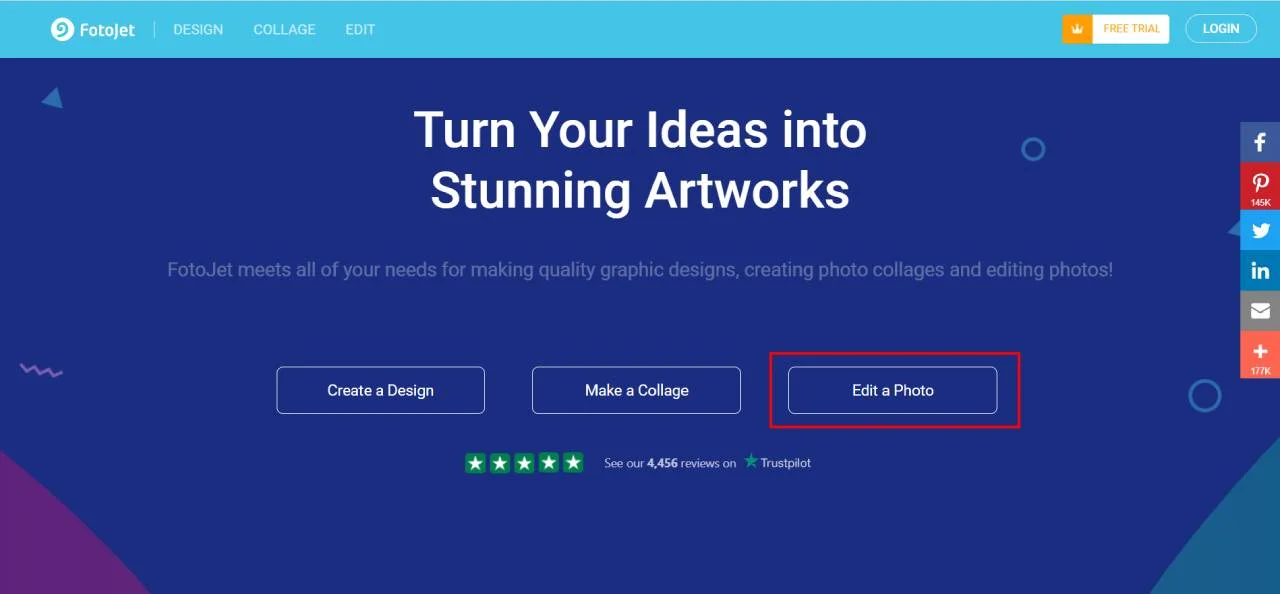
इस विकल्प पर क्लिक करने के बाद, आपको एक नई विंडो मिलेगी जहां आपको संपादित करने के लिए अपना लक्षित फोटो आयात करना होगा। फोटो आयात करने के लिए, पर क्लिक करें खुली विकल्प, फिर कंप्यूटर पर क्लिक करें और फिर उस लक्षित फोटो को चुनने के बाद ओपन पर क्लिक करें जिसे आप संपादित करना चाहते हैं।
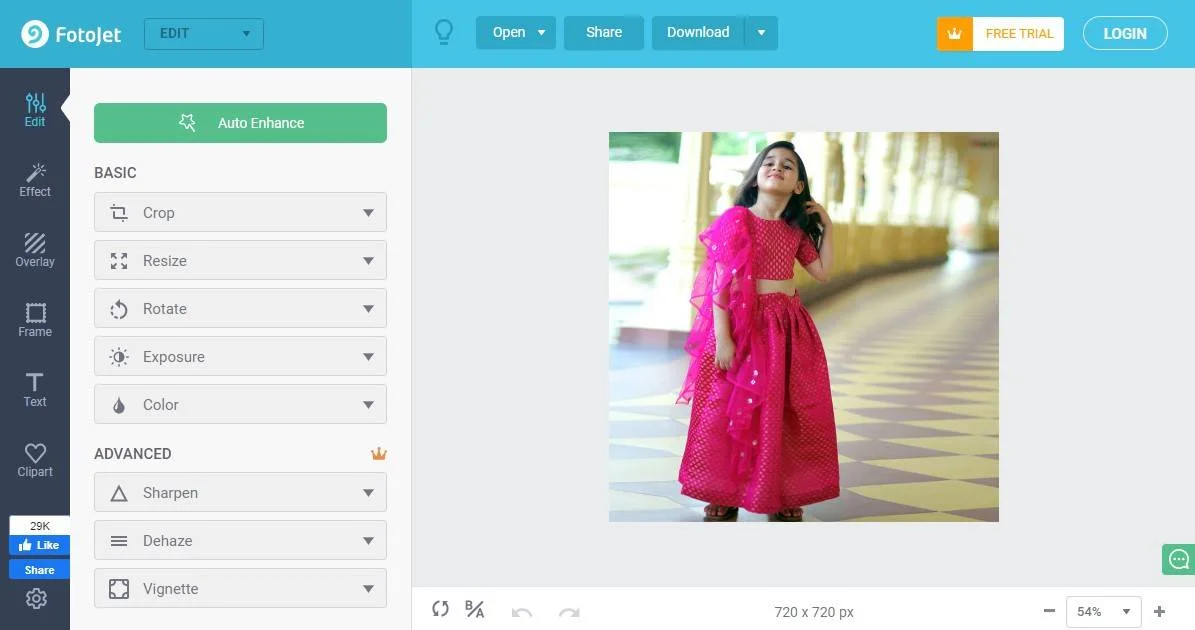
चरण 02: संपादन कार्य लागू करें
छवि को टूल के इंटरफ़ेस में खोलने के बाद, अब कुछ बुनियादी संपादन करने का समय है। इस टूल में बहुत सारी एडिटिंग फंक्शनलिटीज हैं। हालाँकि, आपको उन्नत कार्यक्षमताओं तक पहुँच प्राप्त करने के लिए अपनी योजना को अपग्रेड करना होगा।
मैंने 3 अनेक संपादन फ़ंक्शन लागू किए; फ़सल, एक्सपोजर समायोजन, तथा रंग समायोजन. आप चाहें तो छवि का आकार बदलने के साथ-साथ उसे घुमा भी सकते हैं।
चरण 03: गुणवत्ता बढ़ाने के लिए प्रभाव लागू करें
प्रभाव एक प्रकार का पूर्व-निर्मित उत्कृष्ट रंग संयोजन है जो समग्र गुणवत्ता को बढ़ाकर छवि को अधिक आकर्षक बनाता है। FotoJet में बहुत सारे प्रभाव उपलब्ध हैं। एक-एक करके इमेज पर लगाएं और फर्क देखें। अंत में, वही लागू करें जो आपकी अपेक्षा पर खरा उतरे। यहाँ इस छवि में, मैंने Chromatic>Chromatic-9 लागू किया है।
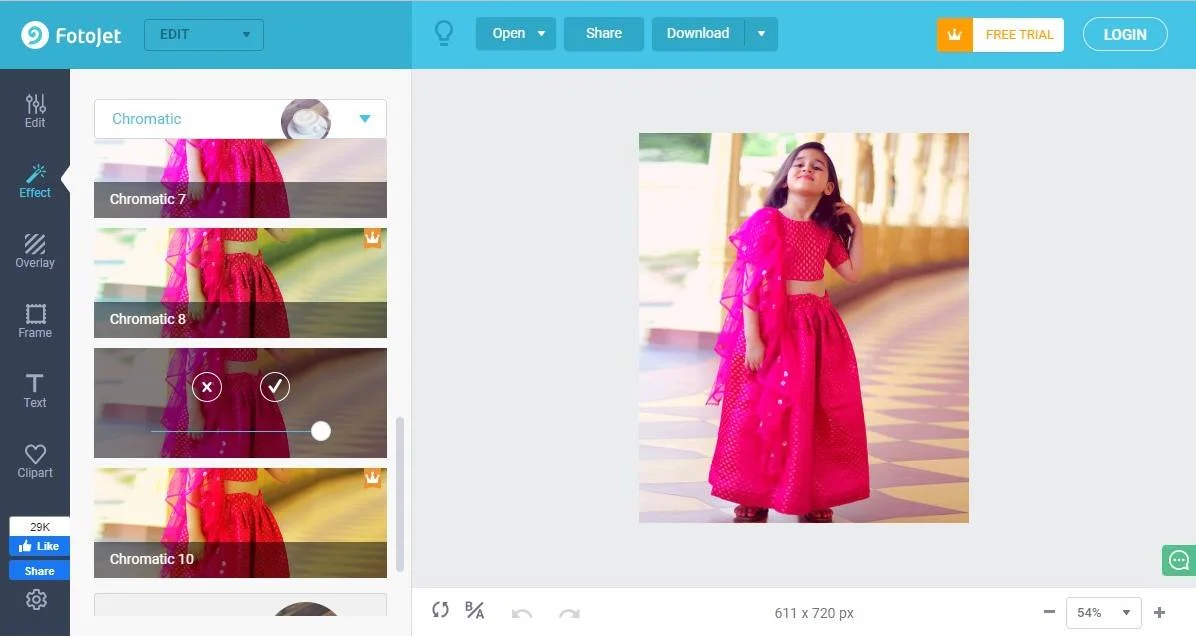
चरण 04: ओवरले और फ़्रेम लगाकर छवि को अद्भुत बनाएं
फोटो संपादन के लिए ओवरले और फ्रेम की आवश्यकता नहीं है। हालाँकि, इसका अनुप्रयोग आपकी छवि को अधिक अद्भुत और नेत्रहीन बना सकता है। तो आप चाहें तो इन 2 फंक्शन्स को अप्लाई कर सकते हैं।
बहुत सारे ओवरले और फ्रेम डिज़ाइन हैं, लेकिन उनमें से अधिकांश केवल प्लस योजना के लिए उपलब्ध हैं। यहाँ इस तस्वीर में, मैंने ओवरले के रूप में लाइट ट्रायल लागू किया, और एक फ्रेम के रूप में, मैंने क्लासिक फ्रेम डिज़ाइन लागू किया।
चरण 05: अन्य फ़ंक्शन लागू करें और छवि निर्यात करें
इस टूल में लागू करने के लिए यहां दो और संपादन विकल्प दिए गए हैं; पाठ और क्लिपआर्ट। यहां से चुनने के लिए बहुत सारे क्लिपआर्ट विकल्प दिए गए हैं। तो, इन विकल्पों को लागू करने के बाद, अब छवि को निर्यात करने का समय आ गया है। फोटोजेट आपको संपादित छवि को जेपीएन और पीएनजी फ़ाइल में निर्यात करने देता है।
कोलाज फोटो कैसे बनाते हैं?
फोटोजेट सबसे लोकप्रिय में से एक है कोलाज फोटो मेकर औजार। इसका उपयोग करना भी बहुत आसान है; आप इस ऑनलाइन-आधारित कोलाज मेकर टूल से आसानी से कोलाज बना सकते हैं। यदि आप फोटोजेट में कोलाज फोटो बनाना नहीं जानते हैं, तो आप नीचे दिए गए इस चरण-दर-चरण मार्गदर्शिका का पालन कर सकते हैं।
चरण १: अपने डिवाइस पर कोई भी ब्राउज़र खोलें और फिर पर जाएँ फोटोजेट कोलाज निर्माता वेबसाइट. आप फोटोजेट कोलाज मेकर भी डाउनलोड कर सकते हैं और इसे अपने पीसी पर इंस्टॉल करने के बाद उपयोग कर सकते हैं। इसलिए, टूल तक पहुंच प्राप्त करने के बाद, आपको यहां बहुत सारे पूर्व-निर्मित कोलाज टेम्पलेट मिलेंगे।
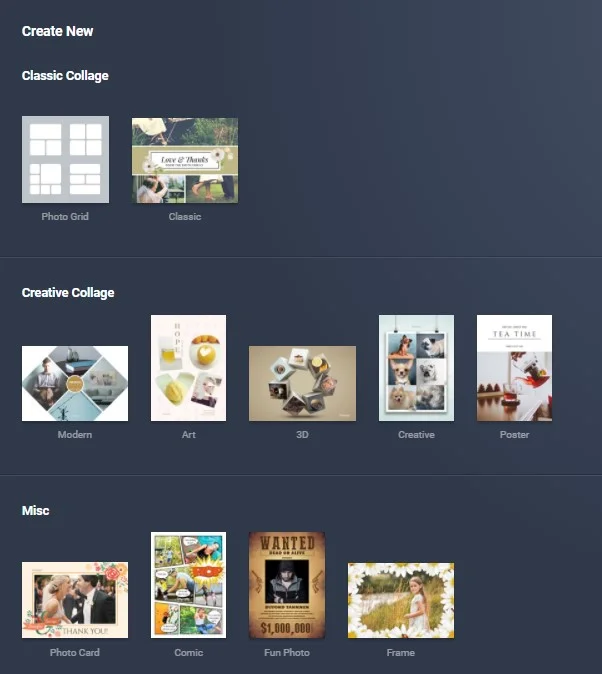
चरण 02: अब आप कोलाज फोटो बनाने के लिए पूर्व-निर्मित टेम्पलेट चुन सकते हैं। आप एक साधारण लेआउट डिज़ाइन के लिए भी जा सकते हैं; इसमें चुनने के लिए बहुत सारे लेआउट डिज़ाइन हैं।
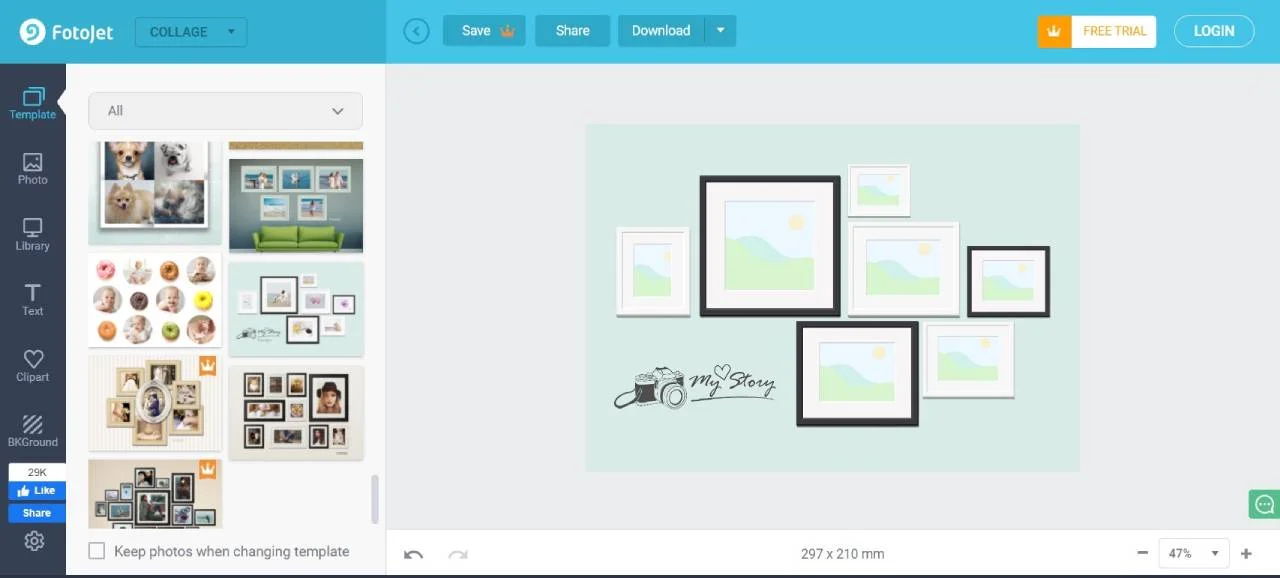
चरण १: लेआउट डिज़ाइन या पूर्व-निर्मित टेम्पलेट चुनने के बाद, अब आपकी तस्वीरों को आयात करने का समय आ गया है। आपको जितने फ़ोटो की आवश्यकता होगी, वह लेआउट या टेम्प्लेट डिज़ाइन के ग्रेड पर निर्भर करता है। यहाँ इस ट्यूटोरियल में, मैंने एक टेम्पलेट चुना है जिसमें 7 ग्रिड हैं। इसलिए, मुझे अपनी लक्षित तस्वीरों में से 7 को आयात करना होगा।
फ़ोटो आयात करने के लिए लाइब्रेरी में जाएँ और फिर पर क्लिक करें तस्वीर जोड़ो विकल्प। यह आपको अपनी लक्षित छवियां चुनने और उन्हें वहां आयात करने की अनुमति देगा।
चरण १: छवियों को आयात करने के बाद, अब आपको अपनी छवि के साथ ग्रिड भरना होगा। बस छवि को खींचें और इसे ग्रिड में छोड़ दें। आप प्रभाव और बुनियादी समायोजन को लागू करके छवि को ज़ूम इन या आउट करके भी समायोजित कर सकते हैं।
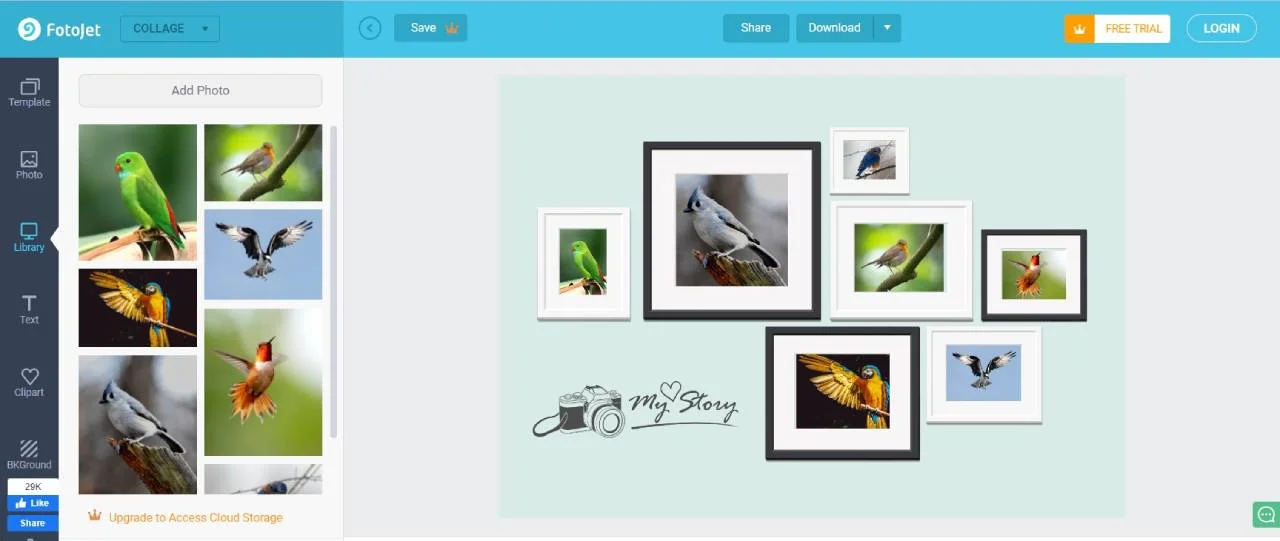
अपना अपेक्षित परिणाम प्राप्त करने के बाद, छवि को अपने डिवाइस पर निर्यात करें और आनंद लें।
विंडोज पीसी के लिए फोटोजेट कैसे डाउनलोड और इंस्टॉल करें?
FotoJet उपयोगकर्ता को डेस्कटॉप या लैपटॉप पर डाउनलोड और इंस्टॉल करने की अनुमति देकर इस टूल का उपयोग करना आसान बनाता है। अब, आप अपने पीसी पर फोटोजेट को डाउनलोड और इंस्टॉल कर सकते हैं और आसानी से एक्सेस करके इसका इस्तेमाल कर सकते हैं। टूल को डाउनलोड करना और इसे अपने कंप्यूटर पर इंस्टॉल करना बहुत आसान है। यह जानने के लिए इस गाइड का पालन करें कि आप अपने पीसी पर फोटोजेट को कैसे डाउनलोड और इंस्टॉल कर सकते हैं
चरण 01: कोई भी ब्राउज़र खोलें और फिर पर जाएं फोटोजेट डाउनलोड लिंक. यहां आपको 3 कई डाउनलोडिंग विकल्प मिलेंगे, और आप अपनी जरूरत के अनुसार उनमें से किसी एक को डाउनलोड कर सकते हैं। उदाहरण के लिए, यदि आपको उपयोग करने की आवश्यकता है फोटोजेट कोलाज मेकर टूल, फिर दिए गए विकल्प से इस टूल को डाउनलोड करें।
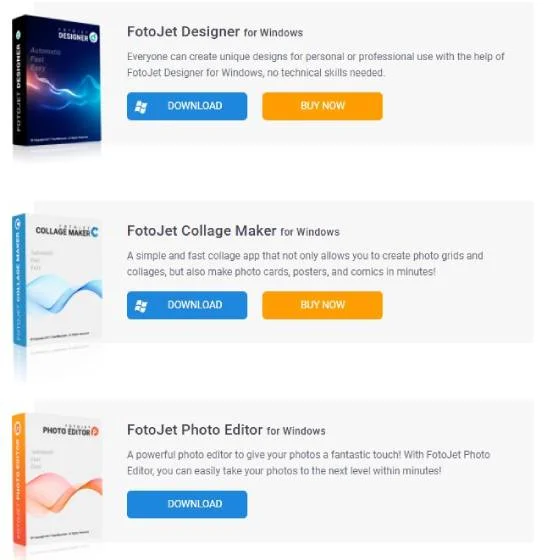
लेकिन एक बात जो हमें बतानी चाहिए वह यह है कि आपको विंडोज के लिए फोटोजेट फोटो एडिटर डाउनलोड करने के लिए भुगतान करना होगा। यह एक सशुल्क सॉफ़्टवेयर है, और यह Microsoft Store में उपलब्ध है।
चरण 02: डाउनलोड पूरा करने के बाद, डाउनलोड की गई फ़ाइल पर जाएँ और फिर फ़ाइल पर डबल-क्लिक करें, और फिर सभी इंस्टॉलेशन निर्देशों का पालन करें। स्थापना प्रक्रिया लगभग अन्य सॉफ़्टवेयर के समान ही है।
चरण 03: इंस्टॉलेशन प्रक्रिया पूरी करने के बाद, अब टूल का आनंद लेने का समय है। सॉफ़्टवेयर खोलें; यह उपयोग के लिए तैयार है.
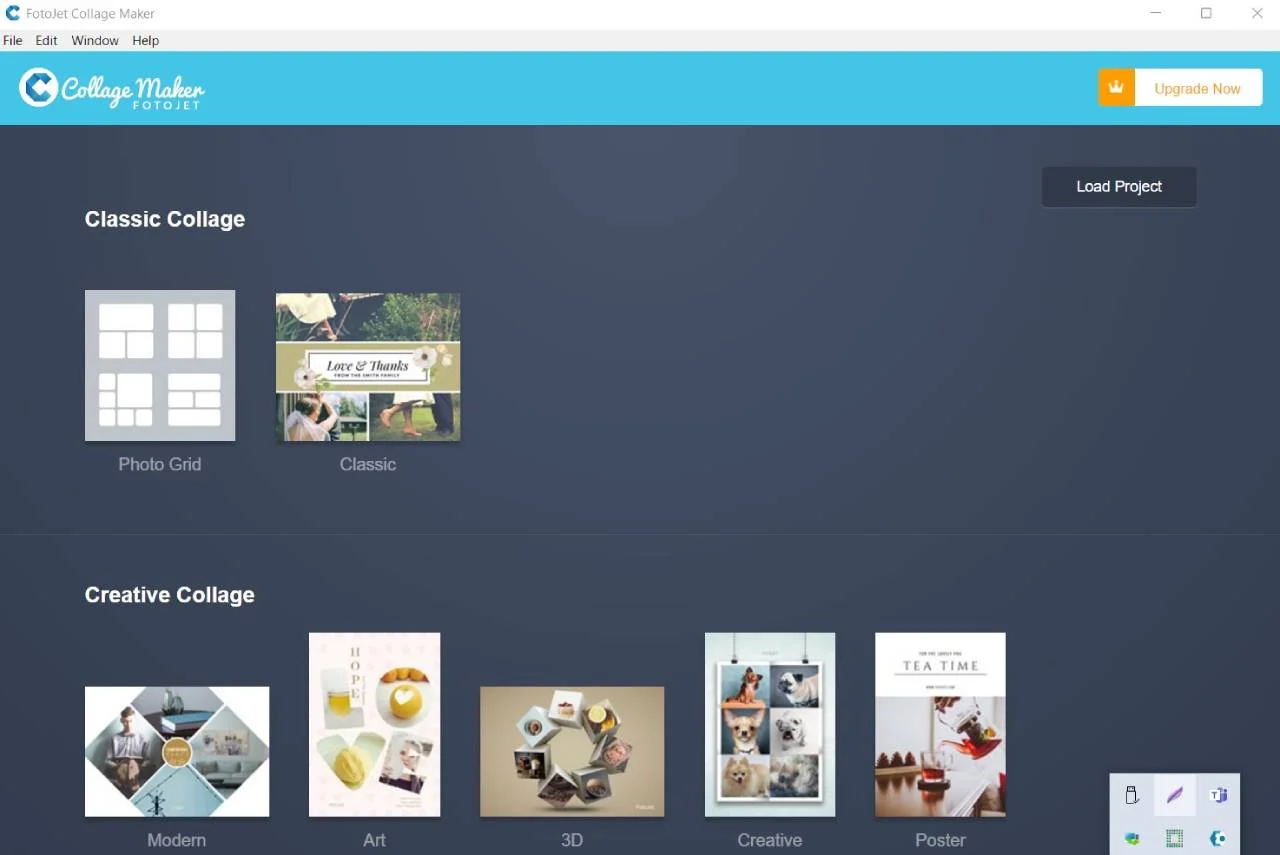
फोटोजेट के फायदे और नुकसान
फ़ायदे
- यह फोटो एडिटिंग टूल लगभग हर कंप्यूटर प्लेटफॉर्म पर काम करता है।
- प्रतियोगिता में बेहतर प्रदर्शन करने वाले मूल टेम्पलेट शामिल किए गए हैं
- इस टूल का पॉइंट-एंड-क्लिक इंटरफ़ेस समझने में सरल है
- फ़ोटोजेट कोलाज क्रिएटर एक अद्वितीय और आकर्षक सुविधा है
- केवल कुछ क्लिक के साथ, पेशेवर कलाकृति बनाई जा सकती है
नुकसान
- केवल सात दिन का निःशुल्क परीक्षण बहुत छोटा हो सकता है
- संग्रह में छवियों की संख्या सीमित है
अक्सर पूछे गए प्रश्न
अंतिम शब्द
FotoJet के टॉप-ऑफ़-द-लाइन डिज़ाइन टूल के साथ, फ़ोटो को निःशुल्क संपादित करना और आश्चर्यजनक ग्राफ़िक्स बनाना संभव है। पंजीकरण की आवश्यकता के बिना, आप सॉफ्टवेयर तक पहुंच सकते हैं और तुरंत इसका उपयोग करना शुरू कर सकते हैं। इसके मुफ्त संस्करण के साथ, आप जल्दी और आसानी से सुंदर डिजाइन तैयार करने के लिए पूर्व-निर्मित टेम्पलेट्स के ढेरों तक पहुंच सकते हैं। फोटो एडिटिंग की सभी जरूरतों के लिए, फोटोजेट फोटो एडिटर यहां है।